방화벽을 사용해야 하는 5가지 이유

온라인 보안을 중요하게 생각한다면 개인 방화벽이 꼭 필요한 다섯 가지 이유가 있습니다.
방화벽은 온라인 위협으로부터 Windows 시스템을 보호하는 첫 번째 방어선이지만 Windows Defender 방화벽이 과연 그 역할을 감당할 수 있을까요? 아니면 타사 방화벽 애플리케이션도 사용해야 합니까? 이어서 바로 알아보겠습니다.
방화벽이란 무엇인가요? 어떻게 작동하나요?
방화벽은 내부 네트워크와 인터넷 등의 외부 네트워크 사이의 보안 장벽입니다. 일반적으로 이는 확립된 보안 규칙에 따라 들어오고 나가는 네트워크 트래픽을 모니터링하고 필터링하는 보안 시스템의 일부입니다.
간단히 말해서 방화벽은 하드웨어나 소프트웨어 기반의 네트워크 보안 시스템으로, 규칙을 사용하여 시스템에 들어오고 나가는 트래픽을 제어합니다. 방화벽은 안전한 네트워크와 안전하지 않은 네트워크 사이의 장벽 역할을 합니다. 사전 예방적 제어 모델을 통해 네트워크 리소스에 대한 액세스를 제어합니다. 즉, 방화벽에 정의된 정책과 일치하는 트래픽만 네트워크에 액세스하도록 허용되고, 다른 모든 트래픽은 거부됩니다.
앞서 언급했듯이 방화벽은 소프트웨어, 하드웨어 또는 두 가지의 조합으로 구성될 수 있습니다. 방화벽에는 여러 유형이 있습니다. 그러나 운영의 기본 원칙은 네트워크, IP 주소, 도메인 및 애플리케이션을 두 목록 중 하나에 추가하여 리소스에 대한 액세스를 허용하거나 액세스를 거부하는 허용 목록과 차단 목록(이전에는 "허용 목록"과 "차단 목록"이라고 함)을 기반으로 합니다. 이들은 트래픽을 모니터링하고 필터링할 뿐만 아니라, 일정 기간 동안의 트래픽과 모든 보안 이벤트를 기록합니다.
방화벽이 없다면?
Windows Defender 방화벽은 서비스 거부(DoS) 공격, 맬웨어 등과 같은 네트워크 기반 위협으로부터 Windows 시스템을 보호합니다. 방화벽은 게이트키퍼 역할을 하여 권한이 없는 사용자와 잠재적인 해커가 개인 네트워크에 액세스하는 것을 차단할 수 있습니다.
방화벽이 없으면 해커가 귀하의 시스템과 개인 및 기밀 데이터에 더 쉽게 액세스할 수 있으며 바이러스, 웜, 심지어 랜섬웨어를 포함한 여러 유형의 맬웨어가 귀하의 시스템을 감염시키기가 더 쉬워집니다. 방화벽은 네트워크에 어떤 정보가 들어오고 나가는지 제어하여 데이터 유출을 방지함으로써 데이터 개인 정보 보호를 유지하는 데 필수적인 역할을 합니다.
Windows 방화벽은 기본적으로 활성화되어 있으며, 수동으로 비활성화하거나 타사 방화벽을 설치하지 않는 한 계속 활성화된 상태로 유지되어야 합니다.
Windows Defender 방화벽이 연결되었는지 확인하려면 시작 메뉴를 클릭하거나 Windows 키+i를 누르고 방화벽을 검색하세요.
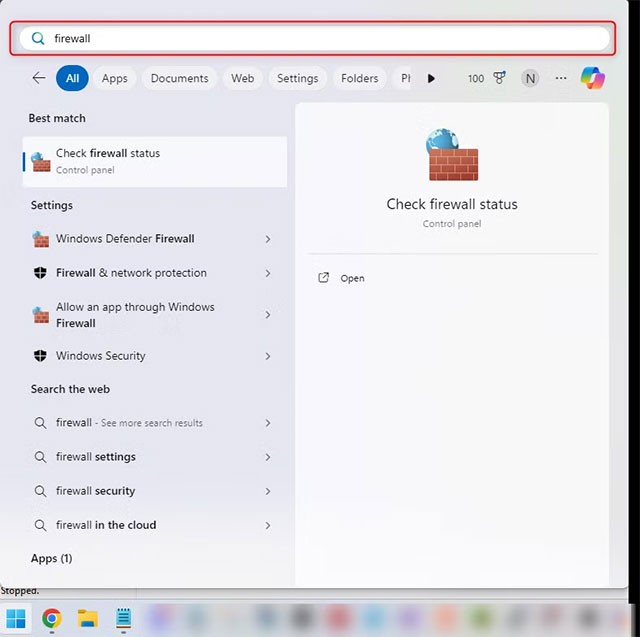
Enter를 누르면 창이 나타납니다.
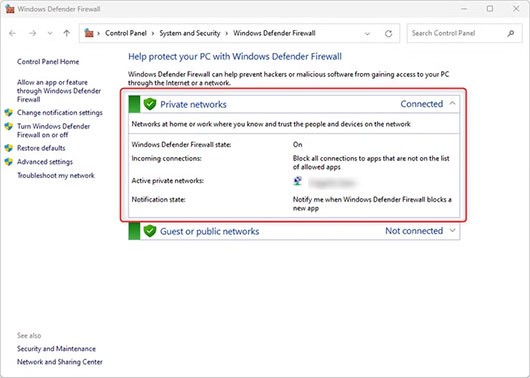
Windows Defender 방화벽이 연결되어 있으면 위에 표시된 것처럼 시스템에 "연결됨" 상태가 표시됩니다. 하지만 연결되어 있지 않은 경우, "권장 설정 사용"을 클릭하여 활성화하세요.
Windows Defender 방화벽만으로 충분할까요?
Windows Defender 방화벽은 기본적으로 일반 인터넷 사용자에게 충분하며 대부분은 추가 방화벽이 필요하지 않습니다. 시스템 성능에 미치는 영향은 미미하며 Microsoft에서는 새로운 위협에 대처하기 위해 정기적으로 업데이트합니다. 이 도구는 Microsoft에서 개발되었으므로 Windows 운영 체제와 완벽하게 통합됩니다. 다른 많은 타사 방화벽 도구에 비해 사용자 친화적이며 광범위한 구성이 필요하지 않습니다.
Windows Defender 방화벽에는 고급 방화벽 구성을 갖춘 인터페이스가 포함되어 있어 고급 방화벽 규칙을 만들 수 있습니다. 고급 보안 인터페이스를 갖춘 Windows Defender 방화벽을 통해 접근할 수 있습니다.
때로는 하나의 애플리케이션 연결에서 여러 개의 요청이 발생하여 여러 개의 팝업이 표시될 수 있으므로 시간이 좀 걸릴 수 있습니다. 하지만 이렇게 하면 사용자에게 더 많은 권한과 제어권이 제공됩니다. 타사 방화벽을 사용하지 않고도 좀 더 많은 제어 기능을 원한다면 다행히도 Windows Defender 방화벽은 예상보다 더 많은 기능을 제공합니다.
그러나 방화벽은 보안의 한 측면일 뿐이며, 해커는 침입하거나 공격을 가할 수 있는 다른 많은 방법을 가지고 있습니다. Windows 컴퓨터를 최신 상태로 유지하고, 늘어나고 있는 일반적인 온라인 사기 수법에 주의하는 것이 중요합니다.
누가 타사 방화벽을 사용해야 할까요?
주로 웹을 탐색하고, 게임을 하고, 온라인 쇼핑을 하는 일반 Windows 사용자의 경우 Windows Defender 방화벽만으로도 충분합니다. Windows 보안과 Windows Defender 방화벽을 함께 사용하고 좋은 보안 관행을 따르는 한. 반면, 조직이나 기업의 민감한 데이터를 다루는 원격 근무자는 추가 방화벽으로부터 이점을 얻을 수 있습니다.
Fortune 500에 속하는 많은 기업은 Windows 보안을 사용하지만, 중소기업(SMB)과 마찬가지로 추가 방화벽을 통해 이점을 얻습니다. 방화벽은 조직이 데이터 보호 및 네트워크 보안에 대한 규제 요구 사항을 충족하는 데 도움이 되는 규정 준수에도 필요합니다.
추가 방화벽은 기업에 유익합니다. 방화벽은 기업을 데이터 침해 및 도난으로부터 보호할 뿐만 아니라 업무와 관련 없는 웹사이트에 대한 접근을 차단하여 직원 생산성을 향상시키고 보안 사고로 인한 평판 손상 위험을 줄일 수 있기 때문입니다.
Windows 보안과 차세대 방화벽(NGFW)과 같은 고급 방화벽 간의 가장 큰 차이점 중 하나는 Windows 보안이 위협 탐지에 사용될 수 있다는 점입니다. 잠재적인 보안 위협을 모니터링, 식별하고 관리자에게 경고할 수 있기 때문입니다. 이는 특히 보안 팀에 유용합니다. NGFW는 침입 방지 및 애플리케이션 제어와 같은 사전 예방적 조치도 수행할 수 있습니다.
방화벽은 VPN과도 잘 작동하며 안전한 원격 액세스를 용이하게 합니다. VPN은 안전한 터널을 통해 사용자의 IP 주소와 데이터를 암호화하고 방화벽은 트래픽을 필터링합니다. 이는 원격 근무자에게 보다 안전한 연결을 제공하여 보안을 한층 강화합니다.
결국 Windows Defender 방화벽은 제 역할을 잘 수행하지만, 타사의 보안을 조금 더 강화하는 것도 나쁘지 않습니다!
온라인 보안을 중요하게 생각한다면 개인 방화벽이 꼭 필요한 다섯 가지 이유가 있습니다.
Windows 방화벽은 Windows에 내장된 네트워크 보안 시스템입니다.
CMD를 포함하여 Windows Defender 방화벽을 여는 데 사용할 수 있는 모든 방법, 바로 가기 및 명령.
VPN과 방화벽의 차이점을 이해하고, 두 가지를 함께 사용하면 보안이 강화되는 이유를 이해하면 안전을 유지하는 데 도움이 됩니다.
VPN이란 무엇이며, VPN의 장단점은 무엇일까요? WebTech360과 함께 VPN의 정의와 이 모델 및 시스템을 업무에 적용하는 방법에 대해 알아보겠습니다.
Windows 보안은 기본적인 바이러스 차단 이상의 기능을 제공합니다. 피싱, 랜섬웨어 차단, 악성 앱 실행 방지 등 다양한 기능을 제공합니다. 하지만 이러한 기능은 여러 겹의 메뉴 뒤에 숨겨져 있어 쉽게 찾을 수 없습니다.
한번 배우고 직접 시도해보면 암호화가 매우 사용하기 쉽고 일상생활에 매우 실용적이라는 걸 알게 될 겁니다.
다음 글에서는 지원 도구인 Recuva Portable을 사용하여 Windows 7에서 삭제된 데이터를 복구하는 기본 방법을 소개합니다. Recuva Portable을 사용하면 편리한 USB에 저장하여 필요할 때마다 사용할 수 있습니다. 이 도구는 작고 간단하며 사용하기 쉬우며 다음과 같은 기능을 제공합니다.
CCleaner는 단 몇 분 만에 중복 파일을 스캔한 후, 어떤 파일을 삭제해도 안전한지 결정할 수 있도록 해줍니다.
Windows 11에서 다운로드 폴더를 C 드라이브에서 다른 드라이브로 이동하면 C 드라이브의 용량을 줄이는 데 도움이 되고 컴퓨터가 더 원활하게 실행되는 데 도움이 됩니다.
이는 Microsoft의 일정이 아닌 사용자의 일정에 따라 업데이트가 이루어지도록 시스템을 강화하고 조정하는 방법입니다.
Windows 파일 탐색기는 파일 보기 방식을 변경할 수 있는 다양한 옵션을 제공합니다. 시스템 보안에 매우 중요한 옵션 중 하나가 기본적으로 비활성화되어 있다는 사실을 모르실 수도 있습니다.
적절한 도구를 사용하면 시스템을 검사하여 시스템에 숨어 있는 스파이웨어, 애드웨어 및 기타 악성 프로그램을 제거할 수 있습니다.
아래는 새 컴퓨터를 설치할 때 권장하는 소프트웨어 목록입니다. 이를 통해 컴퓨터에 가장 필요하고 가장 좋은 애플리케이션을 선택할 수 있습니다!
플래시 드라이브에 전체 운영 체제를 저장하는 것은 특히 노트북이 없는 경우 매우 유용할 수 있습니다. 하지만 이 기능이 Linux 배포판에만 국한된다고 생각하지 마세요. 이제 Windows 설치를 복제해 볼 때입니다.
이러한 서비스 중 몇 가지를 끄면 일상 사용에 영향을 주지 않고도 배터리 수명을 상당히 절약할 수 있습니다.
Ctrl + Z는 Windows에서 매우 자주 사용되는 키 조합입니다. Ctrl + Z를 사용하면 Windows의 모든 영역에서 작업을 실행 취소할 수 있습니다.
단축 URL은 긴 링크를 정리하는 데 편리하지만, 실제 목적지를 숨기는 단점이 있습니다. 악성코드나 피싱을 피하고 싶다면 무작정 링크를 클릭하는 것은 현명한 선택이 아닙니다.
오랜 기다림 끝에 Windows 11의 첫 번째 주요 업데이트가 공식적으로 출시되었습니다.

















